 经典手绘.docx
经典手绘.docx
- 文档编号:11443710
- 上传时间:2023-03-01
- 格式:DOCX
- 页数:19
- 大小:626.01KB
经典手绘.docx
《经典手绘.docx》由会员分享,可在线阅读,更多相关《经典手绘.docx(19页珍藏版)》请在冰豆网上搜索。
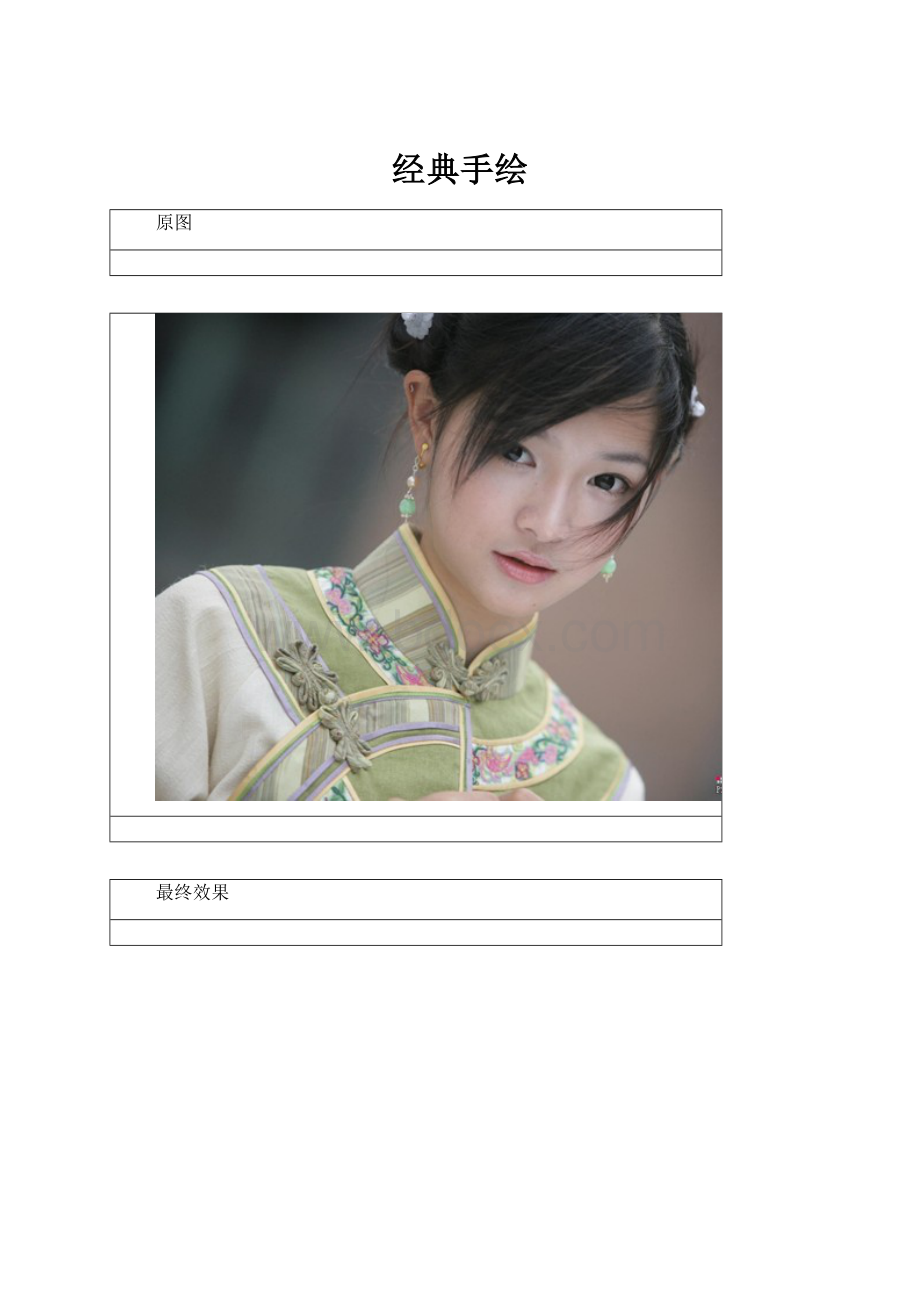
经典手绘
原图
最终效果
1、打开原图素材,复制一层。
2、适当磨皮调色。
3、合并图层,复制一层去色,复制去色层,按Ctrl+I反相,图层混合模式改为“颜色减淡”,执行:
滤镜>其它>最少值,数值为1。
4、大致效果图。
5、合并去色层和反相层,图层混合模式改为“叠加”。
6、复制背景层,放在抽线层上边,透明度改为:
70%。
1、打开原图素材,复制一层。
2、适当磨皮调色。
3、合并图层,复制一层去色,复制去色层,按Ctrl+I反相,图层混合模式改为“颜色减淡”,执行:
滤镜>其它>最少值,数值为1。
4、大致效果图。
5、合并去色层和反相层,图层混合模式改为“叠加”。
6、复制背景层,放在抽线层上边,透明度改为:
70%。
10、最后用钢笔勾几条主要的路径,用白色画笔描边路径,一定要新建图层,适当改变图层透明度,一般20%左右。
11、头发画好后效果如图。
10、最后用钢笔勾几条主要的路径,用白色画笔描边路径,一定要新建图层,适当改变图层透明度,一般20%左右。
11、头发画好后效果如图。
15、眼白话好后,新建一个图层画眼珠,效果如图。
16、新建一个图层,选额硬度为100%的合适大小的画笔,颜色随自己喜好,看着像眼珠的颜色就好,画如图的图形。
17、选择稍小的黑色画笔再棕色圆考上的部分点上瞳孔,用加深工具加深大圆的四周及上半部分,用减淡工具减淡黑色瞳孔下边部分,是眼珠看起来具立体感,加深减淡完成后,用滤镜模糊下。
18、新建一层,用画笔点出如图的高光,滤镜模糊下,降低图层透明度为80%左右。
19、新建一层,用矩形工具画一个长方形,填充白色,变形如图。
20、对刚才变形层执行:
滤镜>模糊>高斯模糊,数值自己定。
21、复制高斯模糊曾,边复制边调整并改变图层透明度,如图,最后合并图层,放在眼睛上调整位置,点那个眼白填充层获得眼白选区反选之后,在眼珠层删除多余部分,边缘用模糊工具模糊处理下,并用加深减淡工具适当处理下,另一只眼睛也这样做出。
22、画睫毛,用钢笔工具画出睫毛。
23、最后比忘记描下眼线。
24、嘴巴的处理。
25、用钢笔工具把脸型勾出来,描边,再描好鼻子及耳朵的轮廓。
26、把衣服的轮廓也描出来。
27、首饰用涂抹工具涂抹下,看起来柔和自然就好了。
28、首最后加上眉毛,完成最终效果。
- 配套讲稿:
如PPT文件的首页显示word图标,表示该PPT已包含配套word讲稿。双击word图标可打开word文档。
- 特殊限制:
部分文档作品中含有的国旗、国徽等图片,仅作为作品整体效果示例展示,禁止商用。设计者仅对作品中独创性部分享有著作权。
- 关 键 词:
- 经典 手绘
 冰豆网所有资源均是用户自行上传分享,仅供网友学习交流,未经上传用户书面授权,请勿作他用。
冰豆网所有资源均是用户自行上传分享,仅供网友学习交流,未经上传用户书面授权,请勿作他用。


 《城市规划基本知识》深刻复习要点.docx
《城市规划基本知识》深刻复习要点.docx
